win自带杀毒 win10自带杀毒软件如何设置
更新时间:2024-03-14 12:00:25作者:yang
随着互联网的普及和信息安全问题的日益突出,如何有效保护电脑免受病毒和恶意软件的侵害成为了人们关注的焦点,Win10自带的杀毒软件是一款强大的安全工具,可以帮助用户及时发现和清除潜在的威胁。有些用户可能并不清楚如何正确设置这个杀毒软件,以最大程度地提升电脑的安全性。接下来我们将介绍如何设置Win10自带的杀毒软件,让您的电脑始终处于安全的状态。
具体步骤:
1.打开win10系统桌面左下角的“开始”菜单,单击“所有程序”。单击其中的“windows系统”。如下图。

2.然后单击其中的“windows defender”。
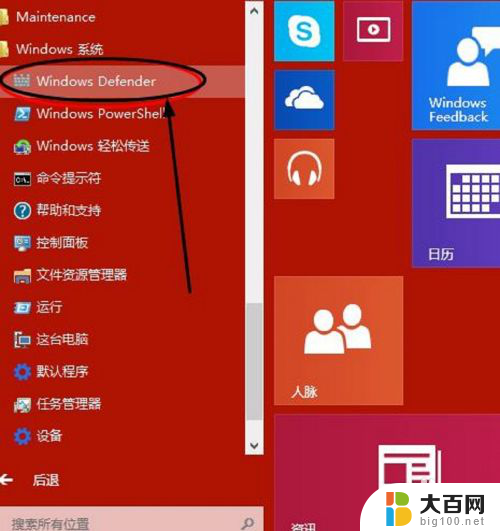
3.这样就开启了win10自带杀毒软件windows defender,扫描选项选择“快速扫描”。单击“立即扫描”。
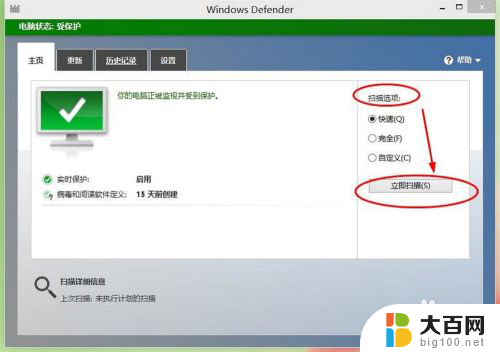
4.就可以看到扫描进度条。如下图。
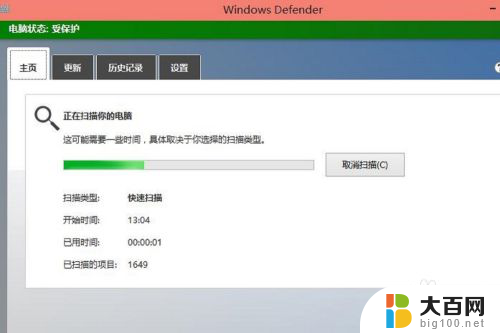
5.windows defender还支持更新操作,点击“更新”菜单。单击“更新”。
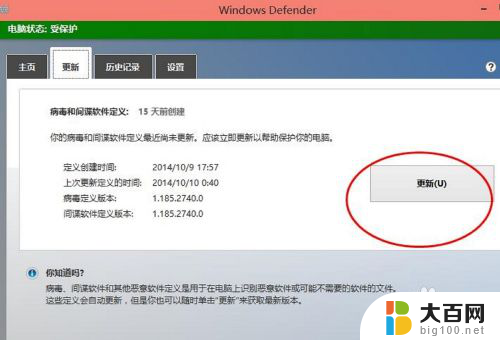
6.“历史记录”查看杀毒的历史情况。
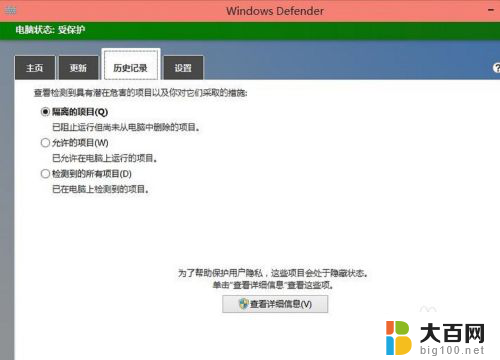
7.设置中注意开启实时保护。
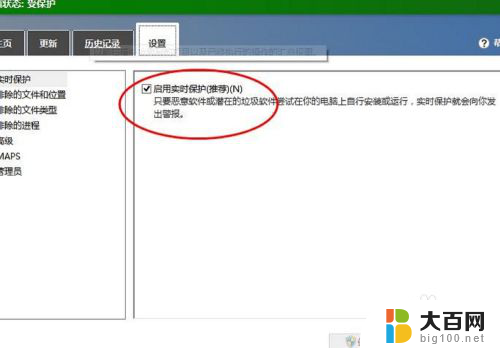
以上就是Windows自带的杀毒功能的全部内容,如果遇到这种情况,你可以按照以上步骤来解决问题,非常简单快速。
win自带杀毒 win10自带杀毒软件如何设置相关教程
- 微软自带杀毒软件卸载 WIN10系统如何关闭自带杀毒软件
- win10自带的杀毒怎么关 Windows 10系统自带杀毒软件如何关闭
- 如何关掉win 10杀毒软件 Windows10系统如何关闭自带杀毒软件
- windows自带的杀毒软件在哪里 win10自带杀毒软件功能介绍
- win10电脑自带杀毒 win10自带杀毒软件怎么使用
- 开启win10自带杀毒软件 Win10自带杀毒软件怎么开启
- win10系统怎么看杀毒软件 win10系统自带杀毒软件如何开启
- 关闭win10杀毒软件 Windows10系统如何关闭自带杀毒软件
- w10怎么关闭杀毒软件 Windows10系统自带杀毒软件如何关闭
- 如何关闭windows自带的杀毒软件 如何关闭Windows10系统自带的杀毒软件
- win10c盘分盘教程 windows10如何分区硬盘
- 怎么隐藏win10下面的任务栏 Win10任务栏如何隐藏
- win10系统文件搜索功能用不了 win10文件搜索功能无法打开怎么办
- win10dnf掉帧严重完美解决 win10玩地下城掉帧怎么解决
- windows10ie浏览器卸载 ie浏览器卸载教程
- windows10defender开启 win10怎么设置开机自动进入安全模式
win10系统教程推荐
- 1 windows10ie浏览器卸载 ie浏览器卸载教程
- 2 电脑设置 提升网速 win10 如何调整笔记本电脑的网络设置以提高网速
- 3 电脑屏幕调暗win10 电脑屏幕调亮调暗设置
- 4 window10怎么一键关机 笔记本怎么使用快捷键关机
- 5 win10笔记本怎么进去安全模式 win10开机进入安全模式步骤
- 6 win10系统怎么调竖屏 电脑屏幕怎么翻转
- 7 win10完全关闭安全中心卸载 win10安全中心卸载教程详解
- 8 win10电脑怎么查看磁盘容量 win10查看硬盘容量的快捷方法
- 9 怎么打开win10的更新 win10自动更新开启教程
- 10 win10怎么关闭桌面保护 电脑屏幕保护关闭指南